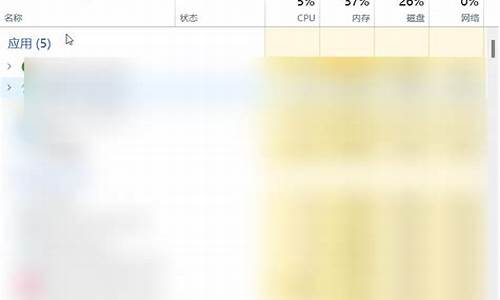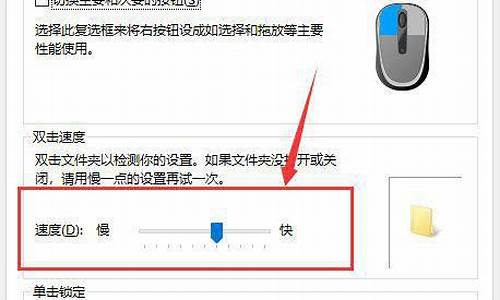电脑怎么安新系统_电脑系统怎么装新的
1.新电脑怎么装系统win10

需要自备WIN10的安装盘(U盘)。
重启,出现开机LOGO时连续点击ESC选择启动项即可(产品线不同,启动项的进入快捷键不同,华硕笔记本是按ESC,台式机或主板是按F8)
Windows10与Windows8一样,支持UEFI或非UEFI模式引导(Windows7不支持UEFI引导)
本次安装Windows10我们推荐选择UEFI模式引导,这样后续分区格式是更先进的GPT格式,如果选择非UEFI模式引导(下图第四项),后续分区格式是MBR的,最多创建4个主分区
安装系统
启动项中选择启动U盘后,开始引导镜像了
选择语言、键盘等设置后,选择“下一步”
点击“现在安装”
安装程序正在启动
在验证秘钥的阶段,有秘钥就直接输入,也可以暂时选择跳过
同意许可条款
选择“自定义”
接下来进行分区,Windows7需要点选“驱动器选项(高级)”
点击新建分配C盘大小,这里1GB=1024M,根据需求来分配大小
如果需要分配C盘为100GB,则为100×1024=102400,为了防止变成99.9GB,可以多加5-10MB
这里把127GB硬盘分为一个分区,点击新建后点击应用
Windows会自动创建一个引导分区,这里选择确定
创建C盘后,其中系统保留盘会自动生成,不用管它。做完系统后会自动隐藏此分区,接下来选择C系统安装的路径,点击下一步
如果分了很多区的话,不要选错安装路径
正在复制文件和准备文件,接下来大部分阶段都是自动完成的
下图是个步骤都是自动完成的,接下来会自动重启
Windows将自动重启,这个时候可以将U盘拔掉
重启后Windows依然是自动加载进程的。期间会重启数次,正在准备设置
准备就绪后会重启,又到了验证产品秘钥的阶段,有秘钥可以直接输入,也可以暂时选择以后再说
快速上手的界面,选择使用快速设置即可
稍等片刻
到这里系统差不多已经安装完了,为这台计算机创建一个账户和密码,密码留空就是没有设置密码
接下来,Windows这种设置应用,等待最后配置准备
Windows安装完毕,请尽情使用吧
自动跳转到桌面
新电脑怎么装系统win10
虽然台式电脑硬件配置较高,如果使用不当,也会出现各种问题,比较常见的问题有运行缓慢、系统中毒以及各种死机故障,通常出现系统故障时,最好的方式是重新安装系统,但是很多电脑小白都不了解台式电脑怎么重新安装系统,其实重新安装系统的方法有很多,比如光盘和U盘方法,下面系统城小编跟大家分享台式机重新安装系统教程步骤。
相关事项:
1、如果台式机无法启动或没有系统,需要使用另一台可用的电脑制作U盘启动盘
2、如果内存3G及以下装32位系统,如果内存4G及以上,选择装64位系统
3、重新安装系统之前都要备份C盘和桌面文件,如果系统崩溃则需进入PE备份
一、重新安装准备工作
1、系统下载:win7旗舰版下载
2、4G及以上U盘:大白菜u盘制作教程
二、启动设置:怎么设置开机从U盘启动(不同电脑启动热键);
三、台式电脑重新安装系统步骤如下
1、先制作启动U盘,比如大白菜U盘启动盘,然后将下载的系统iso镜像文件直接复制到U盘的GHO目录下;
2、在需要重新安装系统的台式电脑上插入U盘,重启后不停按F12、F11、Esc等快捷键打开启动菜单,选择U盘项回车,比如General UDisk 5.00,不支持这些启动键的台式电脑查看第二点设置U盘启动方法;
3、从U盘启动进入到这个菜单,通过方向键选择02(新机型)选项回车,启动pe系统,旧机型选择进入03;
4、进入到pe系统,如果需要重新分区,双击打开DG分区工具,右键点击硬盘,选择快速分区;
5、设置分区数目和分区的大小,一般C盘建议35G以上,如果是固态硬盘,勾选对齐分区进行4k对齐,点击确定,执行硬盘分区过程;
6、硬盘分区之后,打开大白菜一键装机,映像路径选择系统iso镜像,此时会自动提取gho文件,点击下拉框,选择gho文件;
7、然后点击“还原系统”,选择系统所在位置,一般是C盘,如果不是显示C盘,可以根据“卷标”、磁盘大小选择,点击确定;
8、弹出这个提示框,勾选“完成后重启”和“引导修复”,点击是开始执行重新安装系统过程;
9、转到这个界面,执行系统还原到C盘的操作,这个过程需要5分钟左右;
10、进度条达到100后台式电脑会自动重启,此时拔出U盘,重新启动进入这个界面,继续执行重新安装系统过程和系统配置操作;
11、重新安装过程需要5-10分钟,重启进入全新系统桌面后,重新安装系统过程就结束了。
以上就是台式电脑怎么重新安装系统的全部过程,在台式机出现系统故障时,就可以通过上面的方法来重新安装系统。
安装win10系统前,需要提前制作win10启动盘
需要用到:一台有系统的笔记本电脑、win10系统镜像文件、一个U盘、软碟通UltraISO软件
1、下载并安装好软碟通UltraISO软件后,将U盘插入电脑
2、选择“文件”-“打开”,打开系统镜像文件
3、选择“启动”-“写入硬盘映像”
4、硬盘驱动器处选择U盘
5、设置好后点击“写入”,等待完成即可
6、制作完成后,将win10启动盘,插入需要装系统的电脑,开机选择启动项即可,不同设备选择启动项快捷方式有所不同,建议联系官方确认
声明:本站所有文章资源内容,如无特殊说明或标注,均为采集网络资源。如若本站内容侵犯了原著者的合法权益,可联系本站删除。